змінити пароль на WiFi - все про комп'ютери
Дуже важливо, щоб ваша WiFi мережа була захищена паролем. Інакше до вашої локальної мережі зможуть підключатися всі бажаючі, які знаходяться зоні покриття WiFi. Може здатися, що в цьому немає нічого поганого. «Нехай користуються моїм інтернетом, я не жадібний» - так думають багато користувачів. Насправді проблема не в тому, що хтось буде використовувати ваш інтернет. Проблема в тому, що WiFi мережу без пароля – це загроза вашої безпеки. Всі дані, які передаються по мережі – будуть доступні будь-якому бажаючому. Зловмисник може перехопити ваші паролі, фотографії, повідомлення і взагалі все що завгодно. У цьому матеріалі ми розповімо про те, як змінити пароль на WiFi на прикладі роутерів від таких відомих виробників як D-Link, TP-LINK, Asus і ZyXEL.
Як змінити пароль на WiFi на роутері D-Link
Для того щоб змінити пароль на WiFi на роутері D-Link вам необхідно зайти в налаштування роутера (на роутерах D-Link вони, як правило, доступні за адресою 192.168.0.1) і перейти в розділ «SETUP». Далі потрібно відкрити підрозділ «WIRELESS SETTINGS» і на сторінці натиснути на кнопку «Manual Wireless Setup».

Далі перед вами повинна відкритися сторінка з налаштуваннями вайфай мережі. Прокрутіть сторінку вниз, там повинно бути текстове поле під назвою «Pre-Shared Key».
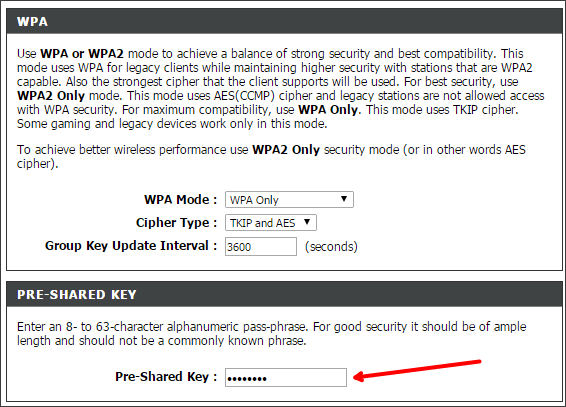
В цьому полі знаходиться ваш поточний пароль від WiFi. Введіть новий пароль і натисніть на кнопку «Save Setings», яка знаходиться вгорі сторінки.
Якщо поля «Pre-Shared Key» немає, значить, у вас взагалі відключена захист WiFi мережі. У цьому випадку вам потрібно знайти на цій же сторінці випадаюче меню «Security Mode» і вибрати пункт «WPA-Personal».

Після цього повинно з'явитися поле «Pre-Shared Key», а також інші налаштування WiFi мережі.
Як змінити пароль на WiFi на роутер TP-LINK
Якщо ви використовуєте роутер від TP-LINK, то для того щоб змінити пароль на WiFi вам потрібно увійти в веб-інтерфейс роутера і відкрити розділ «Wireless». Після цього перейдіть в розділ «Wireless Security». Після цього перед вами відкриється сторінка з налаштуваннями безпеки бездротової мережі.
Для того щоб встановити пароль на Wifi, знайдіть поле «Wireless Password», введіть новий пароль і натисніть на кнопку «Save». Після збереження налаштувань пароль на вай фай буде змінено.

Зверніть увагу на те, який тип захисту зараз активований. Якщо на сторінці «Wireless Security» стоїть позначка навпроти пункту «Disable Security», то роутер взагалі не буде використовувати якусь захист. Тому перед тим як змінювати пароль, переконайтеся, що роутер використовує спосіб захисту «WPA/WPA2 - Personal(Recommended)».
Роутер ZyXEL: як змінити пароль на WiFi
Користувачам роутерів від ZyXEL, потрібно відкрити налаштування і перейти в розділ «Network». Далі потрібно відкрити підрозділ з назвою «Wireless LAN». Далі все максимально просто, вам потрібно знайти текстове поле «Pre-Shared Key» і поміняти в ньому пароль.

Далі, для того щоб зберегти зміни в налаштуваннях, просто натисніть кнопку «Apply».
Роутер ASUS: як змінити пароль на WiFi
Для того щоб змінити пароль на вайфай, користувачам роутерів від ASUS потрібно відкрити веб-інтерфейс (на роутерах від ASUS він зазвичай доступний за адресою 192.168.1.1) і перейти в розділ «Wireless». Тут потрібно знайти текстове поле під назвою «WPA Pre-Shared Key». Введіть у це поле свій новий пароль і натисніть на кнопку «Apply».

Якщо такого поля немає на цій сторінці, значить, захист за допомогою пароля відключена. Відкрийте меню, що випадає «Authentication Method» і виберіть «WPA2-Personal». Після цього повинно з'явитися поле «WPA Pre-Shared Key».